le mie informazioni di contatto
Posta[email protected]
2024-07-12
한어Русский языкEnglishFrançaisIndonesianSanskrit日本語DeutschPortuguêsΕλληνικάespañolItalianoSuomalainenLatina
(Principalmente sviluppo front-end, non back-end. Vorrei innanzitutto presentare un progetto che implementa front-end e back-end)
Il front-end e il back-end possono interagire tra loro, front-end: client, back-end: server; il database può essere scritto in mall.sql.
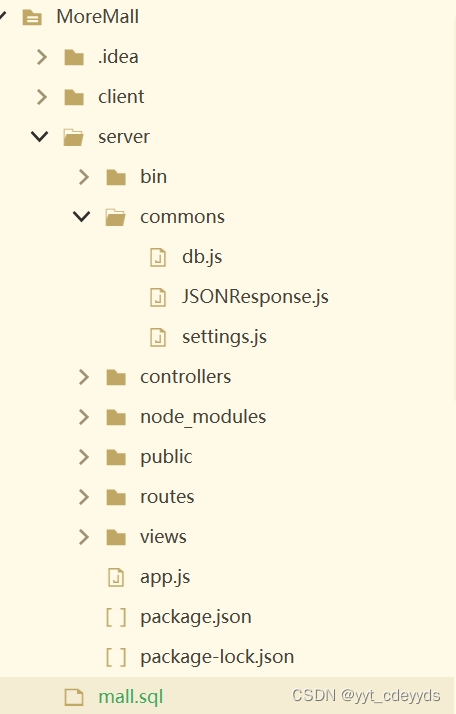
1) Installa Node.js: Node.js è unAmbiente di esecuzione JavaScript , per creare applicazioni lato server. Scarica e installa la versione appropriata di Node.js sul sito Web ufficiale [Node.js](https://nodejs.org/). La configurazione dell'ambiente di node.js è relativamente complessa.
2) Installa mysql
3) Installa le dipendenze: esegui `npm install` nella directory root del progetto, che verrà eseguitaIl file `package.json` installa tutte le dipendenze richieste per il progetto.
(MySQL): https://blog.csdn.net/chuci0910/article/details/138770174
(NodeJs):https://zhuanlan.zhihu.com/p/686043568
1) Installa e crea il progetto vue: crea una nuova cartella per inserire il file di progetto - cmd nella directory dei file - `vue create my-project`
2) Struttura della directory del progetto: La directory "src" contiene sottodirectory come "components" e "views", che vengono utilizzate per memorizzare componenti e pagine.
3) dentro<template>Scrittura dei dati nello script
- **Definisci dati**: nel componente Vue` <script>`部分定义数据,通过`data`函数返回数据对象。
- **Visualizza dati**: nel componente Vue`<template> `Uso parziale delle espressioni di interpolazione`{{ }}` o il comando `v-bind` ecc. per visualizzare i dati.
Esempio: componente—foo.vue
- <template>
- <div>{{msg}}</div>
- </template>
-
- <script>
- export default{
- name:'foo',
- data(){
- return{
- msg:'foo page'
- }
- }
- }
- </script>
-
- <style>
- </style>
Qui è mostrato il routetest del progetto
1) Installazione: cmd nella directory del file di progetto in cui vuoi aggiungere questa cosa - `npm install vue-router`
2) Configura il routing: configura le regole di routing in `src/router/index.js` per mappare percorsi diversi a componenti diversi.
Esempio:

Codice nel file src/router/index.js:
- import { createRouter, createWebHistory } from 'vue-router';
- import Home from '../components/Home.vue'; // 示例组件路径,请根据实际情况调整
- import Bar from '../components/Bar.vue'; // 示例组件路径,请根据实际情况调整
- import Foo from '../components/Foo.vue'; // 示例组件路径,请根据实际情况调整
-
- const routes = [
- {
- path: '/',
- name: 'Home',
- component: Home
- },
- {
- path: '/bar',
- name: 'Bar',
- component: Bar
- },
- {
- path: '/foo',
- name: 'Foo',
- component: Foo
- }
- // 其他路由配置
- ];
-
- const router = createRouter({
- history: createWebHistory(process.env.BASE_URL),
- routes
- });
-
- export default router;
3) Utilizzare<router-link>E<router-view>
<router-link>: Utilizzato per creare collegamenti di navigazione, che possono essere spostati alla pagina di routing corrispondente dopo aver fatto clic.
<router-view>: Utilizzato per visualizzare i componenti di instradamento corrispondenti.
Esempio: App.vue:
- <template>
- <div id="app">
- <router-link to="/bar">Bar</router-link>|
- <router-link to="/foo">Foo</router-link>
- <router-view></router-view> <!-- 确保包含这个标签 -->
- </div>
- </template>
Visualizzazione della pagina: (prestare attenzione al numero di porta)
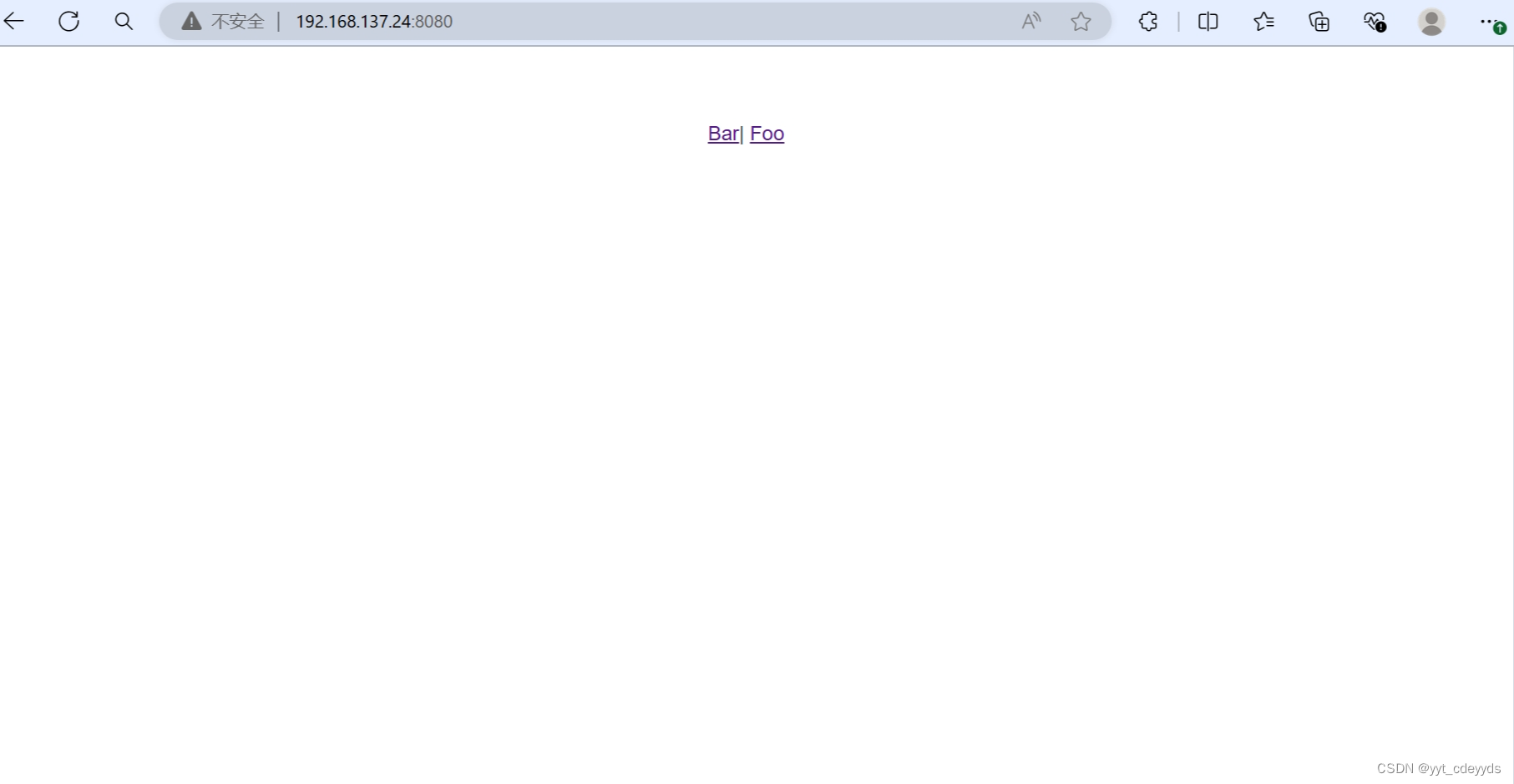
Barra dei clic: Allora perché il mio numero di porta si chiama "/bar"?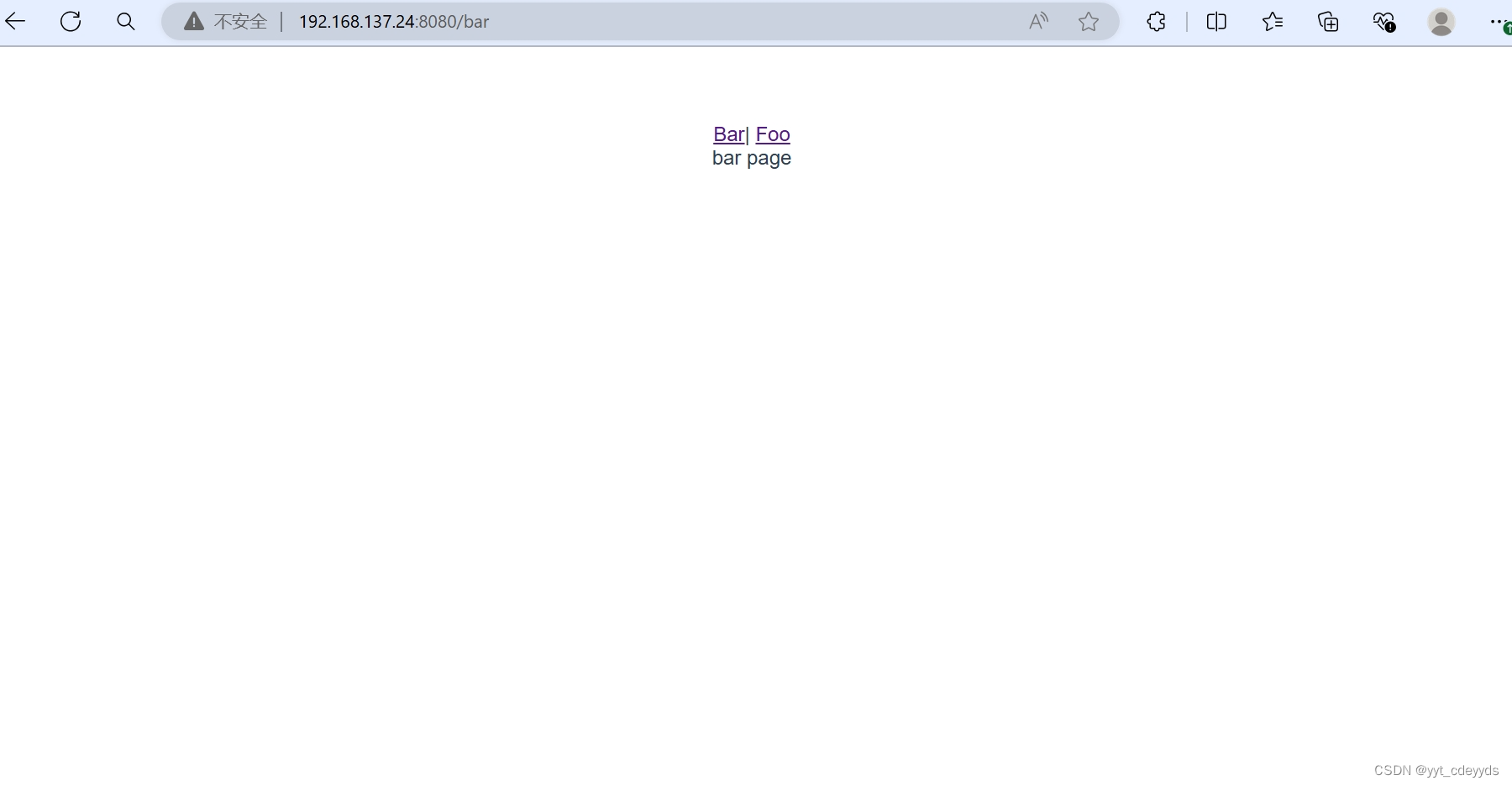

Perché ricordi dove è configurato il router, qual è il percorso. Il nome qui può essere scelto casualmente, ma generalmente è coerente con il nome del componente e il nome del componente non può essere modificato e il nome corrispondente è componente-xx.vue. .
Perché fare clic per saltare? Per questo motivo<router-link> ,E<router-view> La funzione specifica della pagina verrà discussa in seguito.
element-plus può essere inteso come una serie di pacchetti pacchettizzati per il rendering della pagina front-end (il pacchetto universale può essere inteso in questo modo, i programmatori non sono programmatori, siamo solo portatori di pacchetti)
Clicca sul sito ufficialePanoramica Panoramica dei componenti |. Element Plus (element-plus.org)

1) Installazione: cmd—`npm install element-plus` nel file di progetto che desideri utilizzare.
2) Introduci element-plus: Introduci Element Plus e i file di stile in `main.js`
- import ElementPlus from 'element-plus'//引入elementplus
- import 'element-plus/dist/index.css'//引入elementplus样式文件
3) Utilizzare i componenti: utilizzare i componenti dell'interfaccia utente Element Plus nei componenti Vue, come `<el-button> ",".<el-input> "Aspetta."
Esempio: App.vue, comunque, con<el->L'inizio è
- <template>
- <el-container class="layout-container-demo" style="height: 500px">
- <el-aside width="200px">
- <el-scrollbar>
- <el-menu :default-openeds="['1', '3']">
- <el-sub-menu index="1">
- <template #title>
- <el-icon><Message /></el-icon>Navigator One
- </template>
- <el-menu-item-group>
- <template #title>Group 1</template>
- <el-menu-item index="1-1">
- <router-link to="/optionOne">Option 1</router-link>
- </el-menu-item>
- <el-menu-item index="1-2">
- <router-link to="/optionTwo">Option 2</router-link>
- </el-menu-item>
- </el-menu-item-group>
- <el-menu-item-group title="Group 2">
- <el-menu-item index="1-3">
- <router-link to="/optionThree">Option 3</router-link>
- </el-menu-item>
- </el-menu-item-group>
- <el-sub-menu index="1-4">
- <template #title>Option4</template>
- <el-menu-item index="1-4-1">Option 4-1
- <router-link to="/optionFour">Option4</router-link>
- </el-menu-item>
- </el-sub-menu>
- </el-sub-menu>
- <el-sub-menu index="2">
- <template #title>
- <el-icon><icon-menu /></el-icon>Navigator Two
- </template>
- <el-menu-item-group>
- <template #title>Group 1</template>
- <el-menu-item index="2-1">Option 1</el-menu-item>
- <el-menu-item index="2-2">Option 2</el-menu-item>
- </el-menu-item-group>
- <el-menu-item-group title="Group 2">
- <el-menu-item index="2-3">Option 3</el-menu-item>
- </el-menu-item-group>
- <el-sub-menu index="2-4">
- <template #title>Option 4</template>
- <el-menu-item index="2-4-1">Option 4-1</el-menu-item>
- </el-sub-menu>
- </el-sub-menu>
- <el-sub-menu index="3">
- <template #title>
- <el-icon><setting /></el-icon>Navigator Three
- </template>
- <el-menu-item-group>
- <template #title>Group 1</template>
- <el-menu-item index="3-1">Option 1</el-menu-item>
- <el-menu-item index="3-2">Option 2</el-menu-item>
- </el-menu-item-group>
- <el-menu-item-group title="Group 2">
- <el-menu-item index="3-3">Option 3</el-menu-item>
- </el-menu-item-group>
- <el-sub-menu index="3-4">
- <template #title>Option 4</template>
- <el-menu-item index="3-4-1">Option 4-1</el-menu-item>
- </el-sub-menu>
- </el-sub-menu>
- </el-menu>
- </el-scrollbar>
- </el-aside>
-
- <el-container>
- <el-header style="text-align: right; font-size: 12px">
- <div class="toolbar">
- <el-dropdown>
- <el-icon style="margin-right: 8px; margin-top: 1px">
- <setting />
- </el-icon>
- <template #dropdown>
- <el-dropdown-menu>
- <el-dropdown-item>View</el-dropdown-item>
- <el-dropdown-item>Add</el-dropdown-item>
- <el-dropdown-item>Delete</el-dropdown-item>
- </el-dropdown-menu>
- </template>
- </el-dropdown>
- <span>Tom</span>
- </div>
- </el-header>
-
- <el-main>
- <el-scrollbar>
- <router-view></router-view>
- </el-scrollbar>
- </el-main>
-
- </el-container>
- </el-container>
- </template>
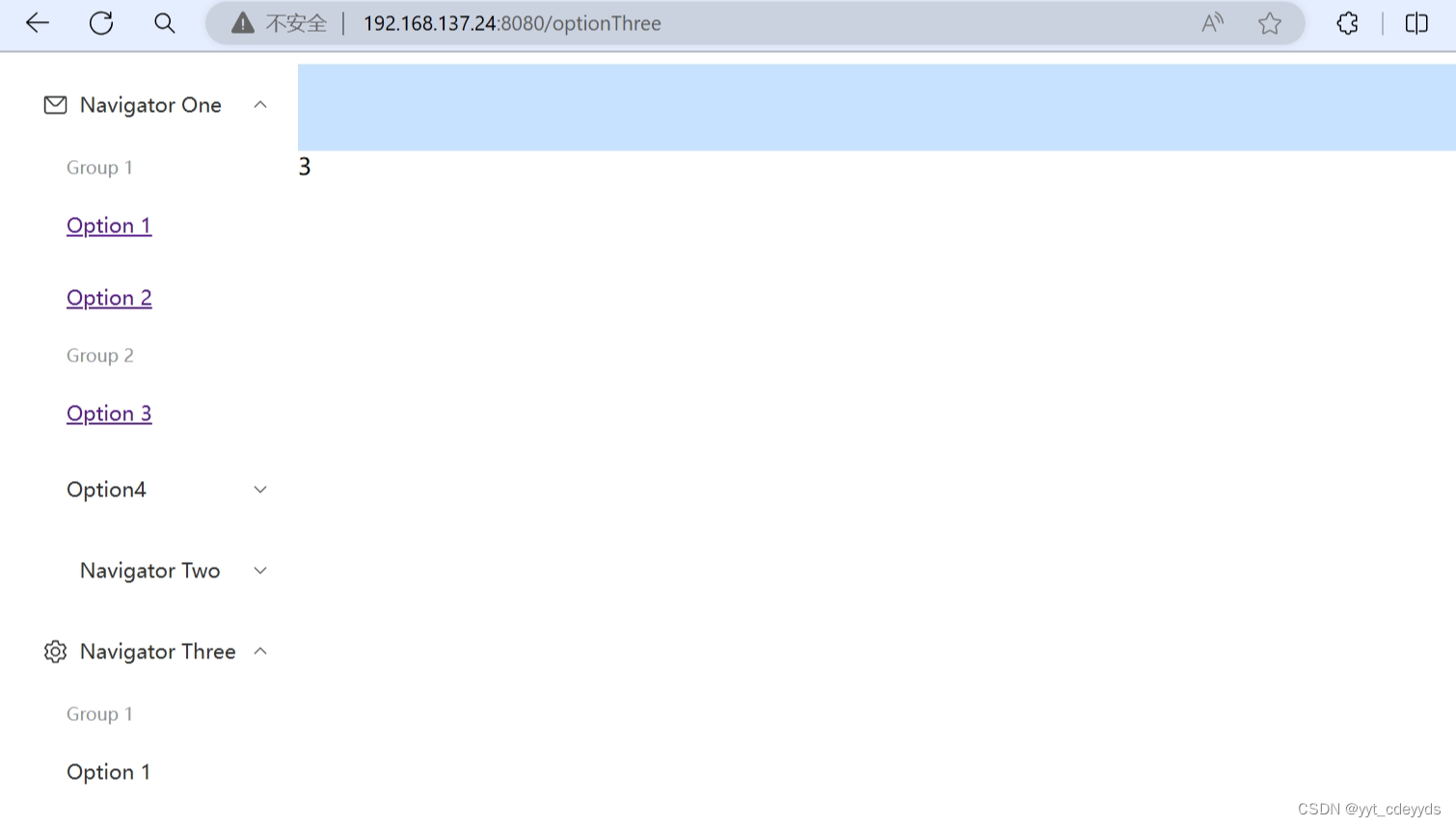
4) Spiegalo qui<router-view> effetto:
Vedi dove è andato il numero "3" nell'immagine sopra dopo aver regolato la sua posizione. Inteso come segnaposto.
- <el-main>
- <el-scrollbar>
-
- </el-scrollbar>
- </el-main>
-
- </el-container>
- </el-container>
- <router-view></router-view>
- </template>

1) Configurazione del routing: configura il routing in `src/router/index.js`, ogni percorso corrisponde a un componente.
Esempio: A proposito, se il percorso è '/', significa che la prima pagina che arriva è questa.
Non sembra dire come eseguire il progetto: cmd-npm run serve nella directory del file di progetto
- import{createRouter,createWebHistory} from 'vue-router';//导入外部组件,声明vue路由
- import HelloWorld from '../components/HelloWorld.vue';
- import OptionOne from '../components/OptionOne.vue';
- import OptionTwo from '../components/OptionTwo.vue';
- import OptionThree from '../components/OptionThree.vue';
- import OptionFour from '../components/OptionFour.vue';
-
- const routes=[//路由器配置
- {
- path:'/',//这样的话就最先进入的是helloworld页面了
- name:'HelloWorld',
- component:HelloWorld
- },
- {
- path:'/optionOne',
- name:'OptionOne',
- component:OptionOne
- },
- {
- path:'/optionTwo',
- name:'OptionTwo',
- component:OptionTwo
- },
- {
- path:'/optionThree',
- name:'OptionThree',
- component:OptionThree
- },
- {
- path:'/optionFour',
- name:'OptionFour',
- component:OptionFour
- }
- ];
-
- const router=createRouter({
- history: createWebHistory(process.env.Base_URL),
- routes
- });
-
- export default router;
2) Collegamenti di navigazione: utilizzare `<router-link> `Crea un collegamento di navigazione, fai clic su di esso per passare alla pagina corrispondente, utilizza`<router-view> `Visualizza i componenti di routing.
- <el-menu-item index="1-3">
- <router-link to="/optionThree">Option 3</router-link>
- </el-menu-item>
1) Come sopra, comando di installazione: `npm install axios`
2) Configura axios: configura l'istanza di axios in `main.js`, imposta il baseURL predefinito e altre configurazioni globali.
- **Interfaccia di definizione**: definisce l'interfaccia API sul lato server, elabora la richiesta front-end e restituisce i dati.
- **Dati richiesta front-end**: utilizzare axios nel componente front-end per inviare una richiesta, ottenere dati e visualizzarli sulla pagina.
- **Commutazione dinamica dei dati**: combina i componenti Element Plus e Vue Router per realizzare la commutazione dinamica dei dati del menu, ad esempio la visualizzazione di contenuti diversi in base alle diverse voci di menu.
Passaggi specifici:
1) Crea un'istanza axios e configura:
- import axios from 'axios';
- // 创建一个 axios 实例
- const http = axios.create({
- baseURL: 'http://localhost:3000/',
- // 其他配置...
- });
-
- // 创建一个 Vue 应用
- const app = createApp(App);
-
- // 将 axios 实例添加到 Vue 应用的原型上
- app.config.globalProperties.$http = http;
-
- // 挂载 Vue 应用
- app.mount('#app');
2) Utilizzare axios nel componente Vue per inviare la richiesta:
- <script>
- const tableData = [];
- export default {
- name: 'HelloWorld',
- created() {
- this.getUserList();
- },
- data() {
- return {
- // 假设我们从API获取的是一个用户列表
- tableData
- };
- },
- methods: {
- getUserList() {
- this.$http.get('/').then(response => {
- console.log(response.data)
- this.tableData = response.data;
- })
- .catch(error => {
- console.log(error)
- });
- }
- }
-
- }
- </script>
3) Combina Element Plus e Vue Router per implementare il menu dinamico: come spiegato in precedenza.
Axios è un client HTTP basato su Promise per richieste HTTP nei browser e negli ambienti Node.js. Consente di inviare richieste asincrone in modo più conveniente ed elaborare i dati di risposta. In un progetto Vue.js, puoi utilizzare Axios per comunicare con l'API back-end, ad esempio ottenendo dati, inviando dati di moduli, elaborando caricamenti di file e altre operazioni. axios fornisce una semplice API che supporta intercettatori di richieste e risposte, cancellazione di richieste, configurazione globale e altre funzioni, rendendo l'interazione dei dati tra front-end e back-end più efficiente e controllabile.
1) Per prima cosa aggiungi un src/server/index.js basato sul progetto precedente come segue
- const express = require('express');
- const app = express();
- const port = 3000; // 你可以选择任何未被占用的端口
-
- // 设置中间件以允许跨域请求(可选,根据你的需求)
- app.use((req, res, next) => {
- res.header("Access-Control-Allow-Origin", "*");
- res.header("Access-Control-Allow-Headers", "Origin, X-Requested-With, Content-Type, Accept");
- next();
- });
-
- // 设置路由和响应
- app.get('/', (req, res) => {
- // 创建一个对象,其中包含你想要返回的数据
- const data = [
- // ...更多用户
- ];
-
- // 使用res.json()方法发送JSON响应
- res.json(data);
- });
-
- // 启动服务器
- app.listen(port, () => {
- console.log(`Server is running on http://localhost:${port}`);
- });
Descrizione di questo codice:
Questo frammento di codice utilizza Node.js e il framework Express per creare un semplice server. Ecco una spiegazione riga per riga del codice:
1. **Importa il modulo Express e crea un'istanza dell'applicazione**:
```javascript
const express = require('espresso');
const app = express();
```- "express" è un framework per la creazione di applicazioni web. Qui viene importato tramite `require('express')` e viene creata un'istanza dell'applicazione tramite `express()`.
2. **Imposta la porta di ascolto del server**:
```javascript
const port = 3000; // Puoi scegliere qualsiasi porta non occupata
```- La variabile `port` definisce il numero di porta su cui è in ascolto il server, qui è impostato su "3000".
3. **Impostazioni del middleware che consentono richieste tra domini**:
```javascript
app.use((req, res, next) => {
res.header("Origine-consenti-controllo-accesso", "*");
res.header("Access-Control-Allow-Headers", "Origin, X-Requested-With, Content-Type, Accept");
Prossimo();
});
```- Questo codice configura un middleware per consentire richieste multiorigine (CORS). Consente richieste da qualsiasi origine e consente determinati campi di intestazione. La funzione "next()" garantisce che la richiesta continui al middleware successivo o al gestore del percorso.
4. **Definire percorsi e risposte**:
```javascript
app.get('/', (req, res) => {
//Crea un oggetto contenente i dati che desideri restituire
dati costanti = [
{ id: 1, nome: 'Alice', età: 18, email: '[email protected]' },
{ id: 2, nome: 'Bob', età: 19, email: '[email protected]' },
// ...più utenti
];
// Utilizza il metodo res.json() per inviare la risposta JSON
res.json(dati);
});
```- `app.get('/', ...)` definisce un percorso per le richieste GET. Quando il client accede al percorso root `/`, verrà chiamata questa funzione di gestione.
- La funzione del gestore crea un oggetto "data" contenente i dati dell'utente e lo restituisce al client come risposta JSON utilizzando "res.json(data)".5. **Avvia il server**:
```javascript
app.listen(porta, () => {
console.log(`Il server è in esecuzione su http://localhost:${port}`);
});
```- `app.listen(port, ...)` avvia il server e lo lascia in ascolto sulla porta definita.
- Quando il server si avvia correttamente, viene visualizzato un messaggio sulla console che indica che il server è in esecuzione ed è accessibile tramite "http://localhost:3000".Riepilogo: questo frammento di codice crea un semplice server Express che risponde alle richieste GET nel percorso root "/" e restituisce una risposta JSON contenente i dati dell'utente. Viene inoltre configurato un middleware per consentire richieste interdominio. Eseguendo questo server sulla porta "3000", puoi utilizzare un browser o un altro client HTTP per accedere a "http://localhost:3000" e visualizzare i dati JSON restituiti.
2) Correre
cmd: nodo index.js nella directory dei file del server
Può vedere i dati in background

Quindi esegui cmd-npm run serve nella directory del file di progetto e puoi vedere che ci sono dati! !

Come gestisco i dati di backend?
Proprio nel file server/index.js appena aggiunto:
- // 设置路由和响应
- app.get('/', (req, res) => {
- // 创建一个对象,其中包含你想要返回的数据
- const data = [
- // ...更多用户
- ];
Come eseguire i cinque progetti insieme al backend del primo progetto MoreMall consiste nel combinare il front-end e il back-end.
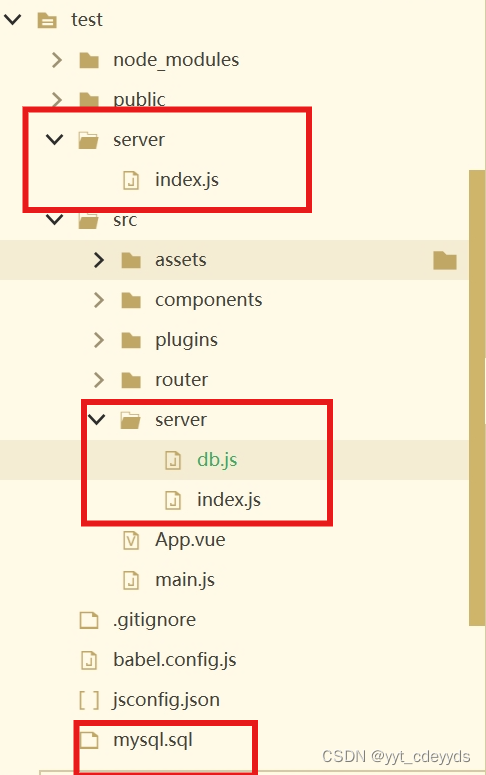
1)mysql.sql
- create database test;
- use test;
- CREATE TABLE user (
- id INT AUTO_INCREMENT PRIMARY KEY,
- name VARCHAR(255) NOT NULL,
- password VARCHAR(255) NOT NULL,
- age VARCHAR(255) NOT NULL,
- email VARCHAR(255) NOT NULL
- );
2) server
Mettilo nel file scr, ma può anche essere messo in parallelo. L'ho lasciato andare prima e non l'ho cancellato. Comunque, npm run serve è possibile anche in directory di file diverse.
Due file sotto il server:
(1) db.js
- let mysql = require('mysql')
- //配置链接数据库的参数
- let db = mysql.createPool({
- host: '127.0.0.1',
- user: 'root',
- port:'3306',
- password: 'root',
- database: 'test'
- })
-
- module.exports = db
illustrare:
Lo scopo di questo codice è utilizzare Node.js e il modulo "mysql" per creare un pool di connessioni a un database MySQL ed esportarlo per l'utilizzo in altri moduli.
La spiegazione specifica è la seguente:
1. **Importa il modulo `mysql`**:
```javascript
lascia mysql = require('mysql');
```
Questa riga di codice importa il modulo "mysql", che è una libreria Node.js utilizzata per connettersi e gestire i database MySQL.2. **Crea un pool di connessioni**:
```javascript
lascia db = mysql.createPool({
host: '127.0.0.1',
utente: 'root',
porta: '3306',
password: 'root',
banca dati: 'prova'
});
```
Questo codice crea un pool di connessioni utilizzando il metodo `mysql.createPool`. Un pool di connessioni è un insieme di connessioni al database che possono essere condivise e riutilizzate da più client. La creazione di un pool di connessioni può migliorare le prestazioni poiché evita di ristabilire la connessione al database a ogni richiesta.- `host: '127.0.0.1'`: l'indirizzo host del server del database. Questo è il server locale.
- `utente: 'root'`: nome utente del database.
- `port: '3306'`: numero di porta del database. La porta predefinita per MySQL è 3306.
- `password: 'root'`: password del database.
- `database: 'test'`: il nome del database da connettere.3. **Esporta pool di connessioni**:
```javascript
modulo.esportazioni = db;
```
Questa riga di codice esporta l'oggetto del pool di connessioni "db" in modo che altri moduli possano importare e utilizzare questo pool di connessioni tramite il metodo "require".Utilizzando questo pool di connessioni, è possibile introdurlo in altri moduli e utilizzarlo per eseguire query sul database. Per esempio:
```javascript
//Introdurre il pool di connessioni al database
const db = require('./percorso/verso/questo/modulo');//Esegue la query del database
db.query('SELECT * FROM utente', (err, risultati) => {
se (erro) {
console.error('Errore durante l'esecuzione della query:', err);
ritorno;
}
console.log('Risultati della query:', risultati);
});
```Questo metodo semplifica la gestione e l'utilizzo delle connessioni al database, soprattutto nelle applicazioni che richiedono un accesso frequente al database.
(2) indice.js
- const express = require('express');
- const app = express();
- const port = 3000; // 你可以选择任何未被占用的端口
- const db = require('./db')
-
- // 设置中间件以允许跨域请求(可选,根据你的需求)
- app.use((req, res, next) => {
- res.header("Access-Control-Allow-Origin", "*");
- res.header("Access-Control-Allow-Headers", "Origin, X-Requested-With, Content-Type, Accept");
- next();
- });
-
- //配置对外接口
- app.get('/', (req, res) => {
- var sql = 'select * from user'
- db.query(sql, (err, data) => {
- if(err) {
- return res.send({
- status: 400,
- message: "查询失败"
- })
- } else{
- console.log('查询结果:', data)
- res.json(data);
- }
- })
- });
-
- // 设置路由和响应
- /*
- app.get('/', (req, res) => {
- // 创建一个对象,其中包含你想要返回的数据
- const data = [
- { id: 1, name: 'Alice', age:18, email: '[email protected]' },
- { id: 2, name: 'Bob', age:19, email: '[email protected]' },
- // ...更多用户
- ];
-
- // 使用res.json()方法发送JSON响应
- res.json(data);
- });
- */
- // 启动服务器
- app.listen(port, () => {
- console.log(`Server is running on http://localhost:${port}`);
- });
Se non capisci, leggi di più:/
Terminale di servizio:
- Crea un server Express e imposta un pool di connessioni al database.
- Configurare un middleware che consenta richieste tra domini.
- Definire un percorso GET per interrogare il database e restituire dati.
cliente:
- Utilizza Axios per inviare richieste HTTP al server nel componente Vue.
- Ottieni i dati e visualizzali sulla pagina.
"Utilizzando questo pool di connessioni, puoi introdurlo in altri moduli e utilizzarlo per eseguire query sul database." - Quali sono gli altri moduli?
È il codice lato server nel server.
In questo contesto, "altri moduli" si riferisce solitamente ad altri file JavaScript nel tuo progetto Node.js, non all'interno del file `.vue` del componente Vue. Nello specifico, questi altri moduli sono in genere codice lato server che gestisce le richieste HTTP e le interazioni del database.
Una tipica struttura di progetto potrebbe assomigliare a questa:
```
progetto/
├── server/
│ ├── db.js // Il codice del pool di connessione al database che hai fornito
│ ├── rotte.js // Modulo che definisce il routing API
│ └── server.js // Il file che avvia il server, quello a cui corrispondo qui è
└── cliente/
├── origine/
│ ├── componenti/
│ │ ├── YourComponent.vue // Il tuo componente Vue
│ ├── main.js // File di ingresso del progetto Vue
│ └── ... // Altri file front-end
└── pacchetto.json
```In questa struttura, la cartella "server/" contiene il codice lato server, mentre la cartella "client/" contiene il codice Vue front-end.
### Esempio: utilizzo del pool di connessioni al database sul lato server
Supponendo che tu abbia già un file `server/db.js` che definisce un pool di connessioni al database, puoi introdurlo e utilizzarlo nel file `server/routes.js`:
```javascript
// server/routes.js
const express = require('espresso');
const db = require('./db'); //Introduce il pool di connessioni al databaseconst router = express.Router();//Non mi serve questa sezione di routers.js Le altre parti sono messe insieme in index.js e insieme realizziamo "l'introduzione di un pool di connessione al database che imposta le impostazioni tra domini". in base alle esigenze" Accesso? -Imposta routing-(scopo finale) avvia server"
//Definisce un percorso di esempio
router.get('/utenti', (req, res) => {
db.query('SELECT * FROM utente', (err, risultati) => {
se (erro) {
restituisci res.status(500).json({ errore: err.message });
}
res.json(risultati);
});
});modulo.esportazioni = router;
```Quindi, configura e avvia il server Express nel file `server/server.js` e utilizza i percorsi definiti:
```javascript
// server/server.js
const express = require('espresso');
const app = express();
const percorsi = require('./routes'); //Introduce percorsi definitiapp.use('/api', Routes); // Usa il routing
porta costante = 3000;
app.listen(porta, () => {
console.log(`Il server è in esecuzione su http://localhost:${port}`);
});
```### Utilizzo dell'API nei componenti Vue
Nel tuo componente Vue, puoi utilizzare Axios per inviare richieste HTTP all'API definita sopra:
```vista
<template>
<div>
<h2>Utenti</h2>
<ul>
<li v-for="user in users" :key="user.id">
{{nome.utente}} - {{ utente.email }}
</li>
</ul>
</div>
</template><script>
importa axios da 'axios';esporta predefinito {
dati() {
ritorno {
utenti: []
};
},
montato() {
axios.get('http://localhost:3000/api/utenti')
.then(risposta => {
questo.utenti = risposta.dati;
})
.catch(errore => {
console.error('Errore durante il recupero degli utenti:', error);
});
}
};
</script>
```In questo modo, separando la logica front-end e back-end, è possibile organizzare e gestire al meglio il codice, garantendo al tempo stesso che il lato server gestisca le interazioni con il database, mentre il front-end gestisca l'acquisizione e la visualizzazione dei dati tramite API.
1) Il server deve essere in ascolto! ! Solo durante il monitoraggio puoi eseguire il progetto e vedere i dati in background. Solo i seguenti passaggi:
Comando Project/src/sserver/——cmd——node index.js, avvia la visualizzazione
Un corretto monitoraggio evidenzia:

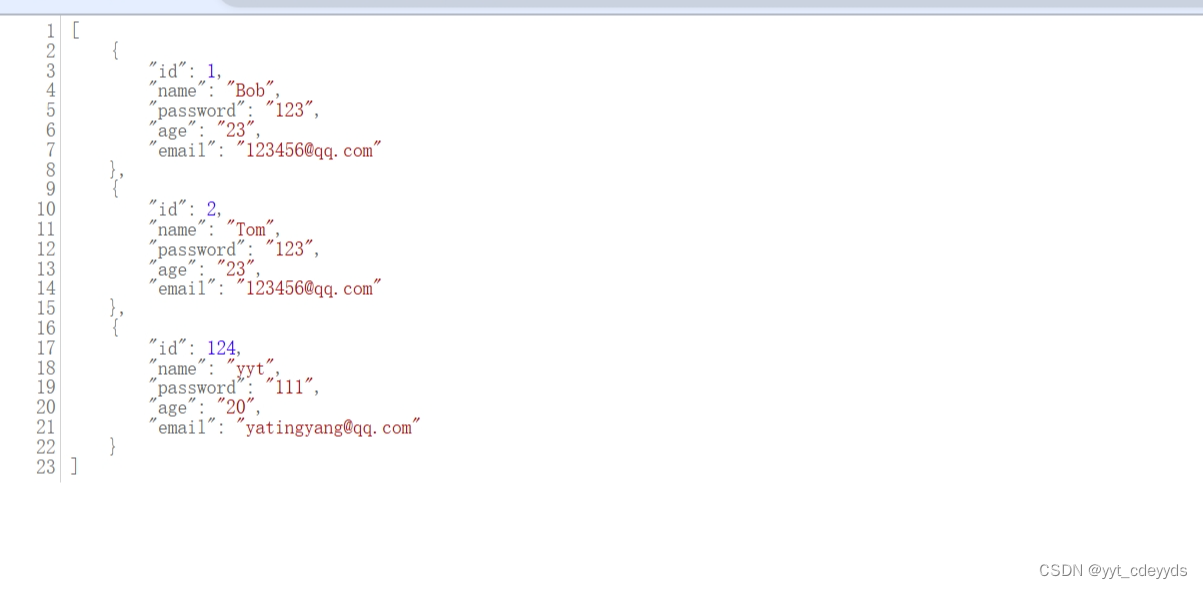
In secondo luogo, ho scoperto che potevo usarehttp://localhost:3000/api/utentiVedo i dati JSON corretti, ma non riesco a utilizzare http://localhost:3000 La soluzione è la seguente:
Modifica opzioneOne.vue:
- export default {
- data() {
- return {
- users: []
- };
- },
- mounted() {
- // axios.get('http://localhost:3000/api/users')//服务端的信息
- axios.get('http://localhost:3000')//服务端的信息
- .then(response => {
- this.users = response.data;
- })
- .catch(error => {
- console.error('Error fetching users:', error);
- });
- }
- };
4. Come aggiungere la pagina di accesso
Innanzitutto, aggiungi alla cartella asset: img è l'immagine della pagina a cui hai effettuato l'accesso all'inizio e la cartella css
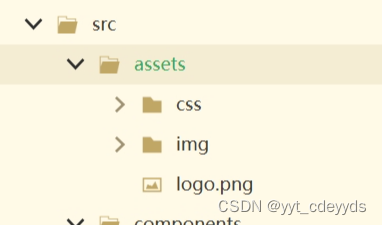
Quindi aggiungi Login.vue, il router di Login
L'ultimo passo è aggiustare la pagina precedente, separare App.vue (totale), incapsularlo, disegnare una cornice sul lato sinistro della pagina per creare una Bar.vue separata, e poi se vuoi vedere questa barra su ogni pagina, è necessario aggiungerlo ad ogni pagina. Aggiungere un riferimento a Bar.vue nel file .vue.
Esempio:
opzioneDue.vue:
- <template>
- <el-main>
- <el-container>
- <Bar />
- {{msg}}
- <!-- 根据当前的路由显示内容 -->
- <router-view></router-view>
- </el-container>
- </el-main>
- </template>
-
- <script>
- import Bar from './Bar.vue';
-
- export default {
- name: 'optionTwo',
- components:{
- Bar
- },
- data () {
- return {
- msg: 'Option Two'
- }
- }
- }
- </script>
opzioneUno.vue:
- <template>
- <el-main>
- <el-container>
- <Bar />
- <el-table :data="information">
- <el-table-column prop="users" label="Users" width="140" />
- <el-table-column prop="sex" label="Sex" width="140" />
- <el-table-column prop="mood" label="mood" />
- </el-table>
- <!-- 根据当前的路由显示内容 -->
- <router-view></router-view>
- </el-container>
- </el-main>
- </template>
-
- <script>
- //import axios from 'axios';
- import Bar from './Bar.vue';
-
- export default {
- data() {
- return {
- information: []
- };
- },
- created() {
- this.getUserList();
- },
- methods: {
- getUserList() {
- this.$http.get('/optionone').then(response => {
- console.log(response.data);
- this.information = response.data;
- })
- .catch(error => {
- console.log(error);
- });
- }
- },
- // mounted() {
- // axios.get('http://localhost:3000/api/users')
- // .then(response => {
- // this.users = response.data;
- // })
- // .catch(error => {
- // console.error('Error fetching users:', error);
- // });
- // },
- name: 'OptionOneComponent',
- components: {
- Bar
- }
- };
- </script>
-
- <style>
- .layout-container-demo .el-header {
- position: relative;
- background-color: var(--el-color-primary-light-7);
- color: var(--el-text-color-primary);
- }
- .layout-container-demo .el-main {
- padding: 0;
- }
- .layout-container-demo .toolbar {
- display: inline-flex;
- align-items: center;
- justify-content: center;
- height: 100%;
- right: 20px;
- }
- </style>
Naturalmente posso rispondere a queste domande:
### 1. Comprendere il ruolo di ciascun file e il modo in cui interagiscono
**db.js (file di configurazione del database backend)**
- Funzione: crea ed esporta un pool di connessioni al database MySQL.
- Come lavorano insieme: utilizzati da index.js per eseguire operazioni sul database.**index.js (file principale del server backend)**
- Ruolo: imposta il server Express, configura il routing e il middleware e gestisci le richieste API.
- Come lavorare insieme: utilizza db.js per connettersi al database e rispondere alle richieste dal front-end.**main.js (file principale front-end)**
- Funzione: crea l'applicazione Vue, configura Vue Router e axios e monta l'applicazione.
- Come funziona insieme: utilizza Element Plus e Vue Router per migliorare l'interfaccia utente e la navigazione, con axios utilizzati per comunicare con il backend.**index.js (file di configurazione del router Vue)**
- Funzione: definire il routing front-end e specificare i componenti Vue corrispondenti a percorsi diversi.
- Come lavorare insieme: integrazione con l'istanza Vue in main.js per implementare il routing della pagina.### 2. Dimostrare come avviare i server backend e frontend
**Avvia il server backend**:
- Esegui `node index.js` per avviare il server Express.
- Assicurati che il servizio MySQL sia in esecuzione.**Avvia il server front-end**:
- Se si utilizza la CLI Vue, eseguire `npm run serve` per avviare il server di sviluppo ricaricato a caldo.
- Accedi all'indirizzo specificato nel browser (solitamente localhost e una determinata porta) per visualizzare l'applicazione front-end.### 3. Visualizza la pagina front-end e il processo di interazione con l'utente
- Quando l'utente apre l'applicazione, Vue Router renderà il componente corrispondente in base all'URL.
- L'utente esegue un'operazione (come la compilazione di un modulo di accesso) e i dati vengono inviati al backend tramite il modulo.
- L'utente vede il risultato della risposta (accesso riuscito o non riuscito) e naviga verso pagine diverse in base al risultato.### 4. Spiegare il processo di richiesta e risposta API
- Il front-end utilizza axios per inviare richieste HTTP al back-end.
- Il server backend Express riceve la richiesta ed esegue operazioni sul database.
- Il backend invia i risultati delle query del database o le informazioni sugli errori al frontend come risposta.
- Il front-end riceve la risposta e aggiorna lo stato della pagina o visualizza informazioni in base alla risposta.### 5. Discutere le tecnologie chiave utilizzate nel progetto
- **Vue Router**: gestisce il routing front-end e implementa la navigazione delle pagine nelle applicazioni a pagina singola.
- **axios**: utilizzato per inviare richieste HTTP ed elaborare le risposte dal front-end al back-end.
- **Express**: framework di applicazioni web Node.js, utilizzato per creare server back-end e gestire le richieste API.
- **MySQL**: sistema di gestione di database relazionali, utilizzato per archiviare ed interrogare i dati.### 6. Prepara le risposte ad alcune domande frequenti
**Come affrontare il CORS? **
- Utilizzare il middleware cors per consentire a domini esterni specifici di accedere all'API.**Come implementare l'autenticazione utente? **
- L'API di backend può controllare le informazioni di autenticazione (come i token JWT) nella richiesta per verificare l'identità dell'utente.**Come garantire la sicurezza dei dati? **
- Trasferisci dati crittografati utilizzando HTTPS.
- Le password degli utenti vengono sottoposte ad hashing e archiviate.
- Convalida tutti gli input dell'utente per prevenire attacchi come l'iniezione SQL.Attraverso le risposte di cui sopra, dovresti essere in grado di avere una chiara comprensione del principio di funzionamento e del processo di implementazione del progetto ed essere pronto per la difesa.